BÀI 4 :
HƯỚNG DẪN SỮ DỤNG CÁC CÔNG CỤ THƯỚC ĐO VÀ CÔNG CỤ GHI CHỮ 2D, 3D TRONG SKETCHUP
Ở bài học trước ta đã học các công cụ quản lý vùng nhìn trong sketchup, thì ở bài học này chúng ta học tiếp các công cụ nâng cao hơn một chút, gọi là nâng cao chứ các công cụ thước đo này không những rất dễ sữ dụng mà nó còn giúp ta dựng hình rất nhanh và chính xác, đồng thời với các công cụ ghi chữ 2d và 3d giúp ta hoàn thiện ghi chú bản vẽ phác thảo một cách nhanh chóng cho thợ thi công ngoài công trường có bản vẽ để thực thi ngay lập tức.
1. CÔNG CỤ TAPE MEASURE : ĐO KHOẢNG CÁCH
- Phím tắt : T
- Công dụng : Đo khoảng cách, tạo đường dẫn hướng hoặc điểm để định vị khoảng cách, hoặc chia tỷ lệ mô hình.
- Cách thức hoạt động :
Nhấp vào điểm bắt đầu đo.
Di chuyển con trỏ.
Nhấp vào điểm kết thúc của phép đo.
- Các phím hổ trợ thêm :
• Ctrl = Chuyển đổi tạo đường guide dẫn hướng hoặc điểm dẫn hướng
• Shift = Khóa thước dây theo hướng suy luận hiện tại
• Các phím mũi tên = Khóa dòng theo hướng suy luận cụ thể (Lên xuống= Xanh lam, Trước sau = Lục, Phải trái= Đỏ).
2. CÔNG CỤ DIMENSION : GHI KÍCH THƯỚC TRONG SKETCHUP
- Phím tắt : không có
- Công dụng : Đo kích thước vật thể theo bất cứ chiều nào mong muốn trong khung cảnh perspective hoặc orthographic.
- Cách thức hoạt động :
- Nhấp vào điểm bắt đầu của kích thước.
- Di chuyển con trỏ.
- Nhấp vào điểm kết thúc của kích thước.
- Di chuyển con trỏ vuông góc với kích thước.
- Nhấp để sửa vị trí của chuỗi kích thước.
- Esc = Hủy thao tác.
- Các phím hổ trợ thêm :
• Không có.
3. CÔNG CỤ PROTRACTOR : THƯỚC ĐO GÓC
- Phím tắt : không có
- Công dụng : Đo các góc và tạo các thực thể đường dẫn có góc cho trước.
- Cách thức hoạt động :
Đặt tâm thước đo góc tại đỉnh (nơi hai đường thẳng gặp nhau) của góc.
Nhấp để thiết lập đỉnh. Theo tùy chọn, nhấp và kéo điểm đầu tiên để đặt mặt phẳng xoay.
Di chuyển con trỏ theo vòng tròn cho đến khi chạm vào điểm bắt đầu của góc (một trong các đường guide dẫn hướng).
Nhấp để thiết lập góc bắt đầu.
Di chuyển con trỏ theo vòng tròn cho đến khi chạm vào điểm cuối của góc (đường guide dẫn hướng khác).
Bấm để đo góc.
Esc = Hủy thao tác.
- Các phím hổ trợ thêm :
• Ctrl = Chuyển đổi tạo đường guide dẫn hướng
• Giữ phím Shift = Khóa các hướng theo suy luận mong muốn
• Các phím mũi tên (trước lần nhấp đầu tiên) = Khóa hướng trục quay của thước đo góc (Lên xuống= Xanh lam, Trước sau = Lục, Phải trái= Đỏ).
• Các phím mũi tên (sau lần nhấp đầu tiên) = Khóa hướng vẽ theo hướng suy luận cụ thể (Lên xuống= Xanh lam, Trước sau = Lục, Phải trái= Đỏ).
4. CÔNG CỤ TEXT : GHI CHÚ DẪN HOẶC GÕ CHỮ 2D
- Phím tắt : không có.
- Công dụng : Tạo các chú dẫn và ghi chữ 2d.
- Cách thức hoạt động :Nhấp vào một đối tượng để chỉ ra điểm kết thúc của đường dẫn (vị trí mà đường dẫn sẽ chỉ đến).
Di chuyển con trỏ đến vị trí văn bản.
Nhấp để đặt văn bản.
(tùy chọn) Nhấp vào hộp văn bản.
(tùy chọn) Nhập văn bản vào hộp văn bản.
Nhấp vào hộp văn bản bên ngoài để hoàn tất thao tác.
Esc = Hủy thao tác.
- Các phím hổ trợ thêm :
• Không có.
5. CÔNG CỤ 3D TEXT : TẠO CHỮ 3D TRONG SKETCHUP
- Phím tắt : không có.
- Công dụng : Tạo chữ 3d từ bất cứ phông chữ nào.
- Cách thức hoạt động :
Nhập văn bản vào hộp văn bản
Nhấn nút phông chữ ... và chọn phông chữ, kiểu phông chữ, điểm và chiều cao
Kiểm tra hộp kiểm đã điền
Nhấn nút địa điểm
Di chuyển con trỏ đến văn bản phân vùng
Nhấp để kết thúc thao tác định vị
6. CÔNG CỤ AXES : XOAY TRỤC TOẠ ĐỘ SKETCHUP
- Phím tắt : không có
- Công dụng : Di chuyển hoặc định hướng lại trục tọa độ.
- Cách thức hoạt động :
Di chuyển con trỏ đến điểm trong vùng vẽ để có điểm gốc mới.
Nhấp để thiết lập nguồn gốc.
Di chuyển con trỏ ra khỏi điểm gốc để thiết lập hướng cho trục màu đỏ.
Nhấp để chấp nhận hướng.
Di chuyển con trỏ ra khỏi điểm gốc để thiết lập hướng cho trục màu xanh lục.
Nhấp để chấp nhận chỉ đạo.
Esc = Hủy thao tác.
- Các phím hổ trợ thêm :
• Alt = thay đổi hướng trục đã chọn qua trục khác khi đang thao tác
Mời các bạn xem video clip sau đây để biết cách thức thực hiện dễ hơn :





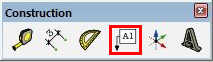
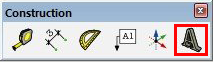
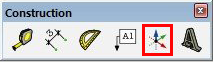












làm sao để gõ kích thước chuẩn cho mặt phẳng mình vẽ ra ?
ReplyDelete